8 najlepszych rozszerzeń Chrome do pobierania obrazów z sieci
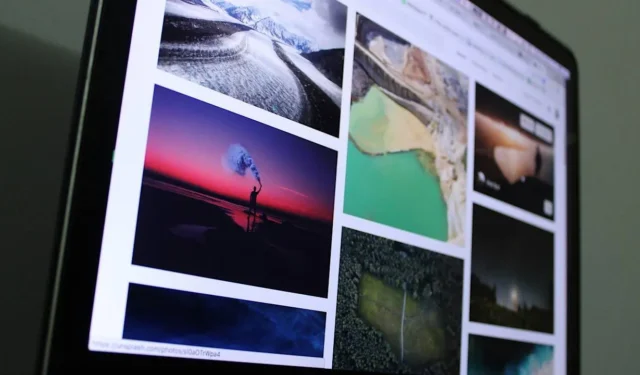
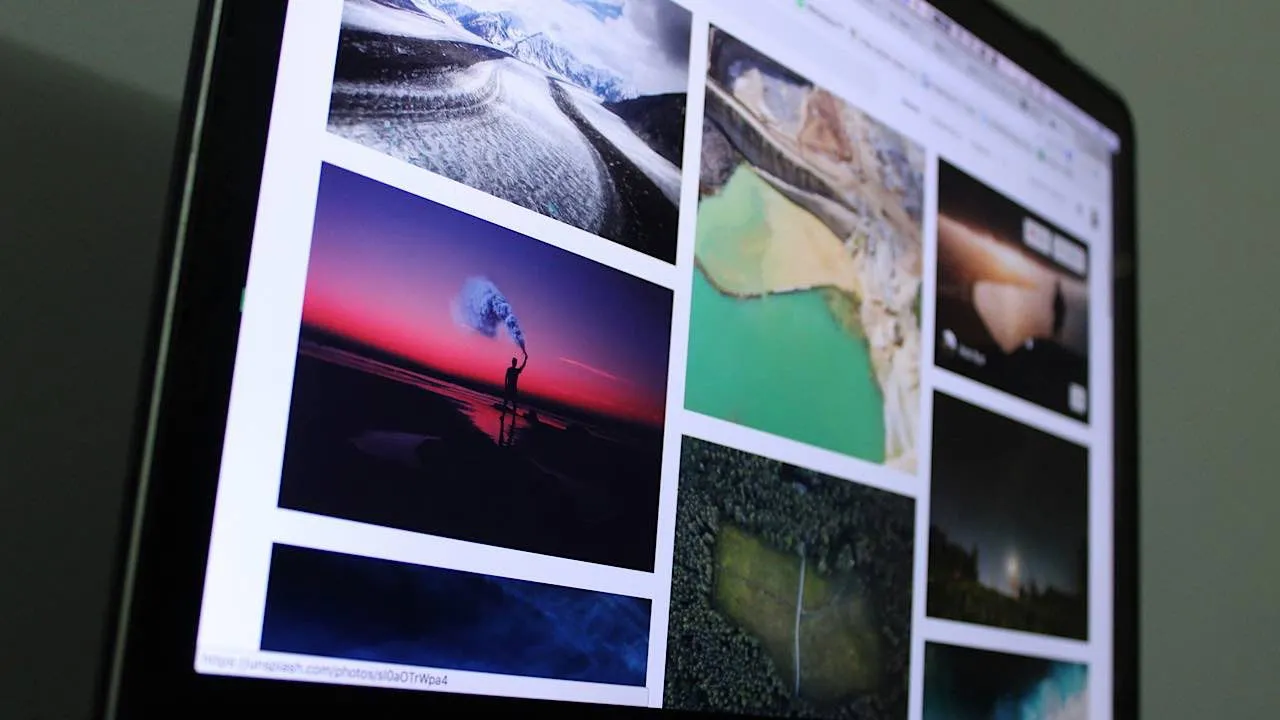
Pobieranie obrazów z sieci jest czasami skomplikowane. Na szczęście możesz znaleźć kilka rozszerzeń Chrome do pobierania obrazów z sieci. Ta lista zawiera nasze sprawdzone i przetestowane najlepsze typy.
1. Wyobrażanie
Cena: Bezpłatna
Po kliknięciu Imageye rozszerzenie automatycznie wyświetli wszystkie obrazy na Twojej stronie. Po zakończeniu ładowania możesz wybrać, które obrazy chcesz zapisać na pulpicie.
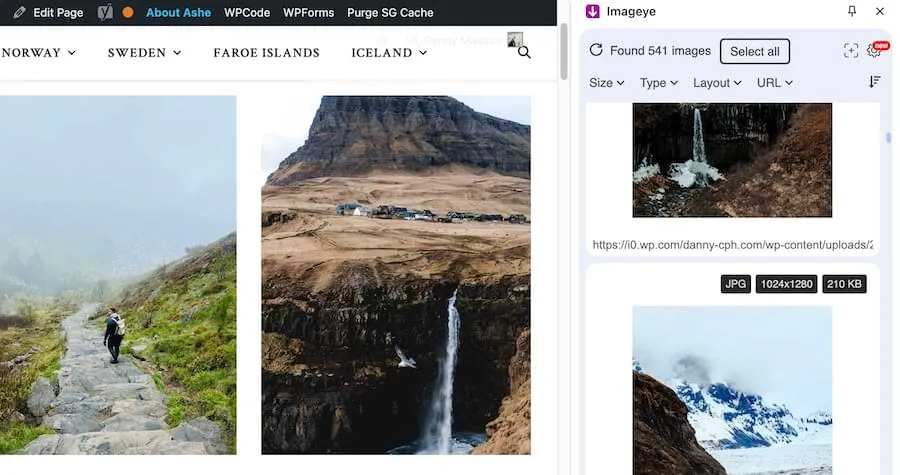
Imageye pozwala wybrać, czy chcesz pobrać JPG, PNG, JPEG czy WEBP. W razie potrzeby możesz również otwierać zdjęcia w nowych kartach i zapisywać je stamtąd.
Kolejną zaletą korzystania z Imageye jest to, że możesz wybrać, czy chcesz oglądać obrazy poziome, czy pionowe (lub oba).
2. Pobieranie obrazów
Cena: Bezpłatna
Image Downloader działa podobnie do Imageye. Rozszerzenie wykryje wszystkie obrazy na Twojej stronie internetowej i poda Ci typ pliku. Jednak w przeciwieństwie do Imageye nie masz kontroli nad formatem pobierania.
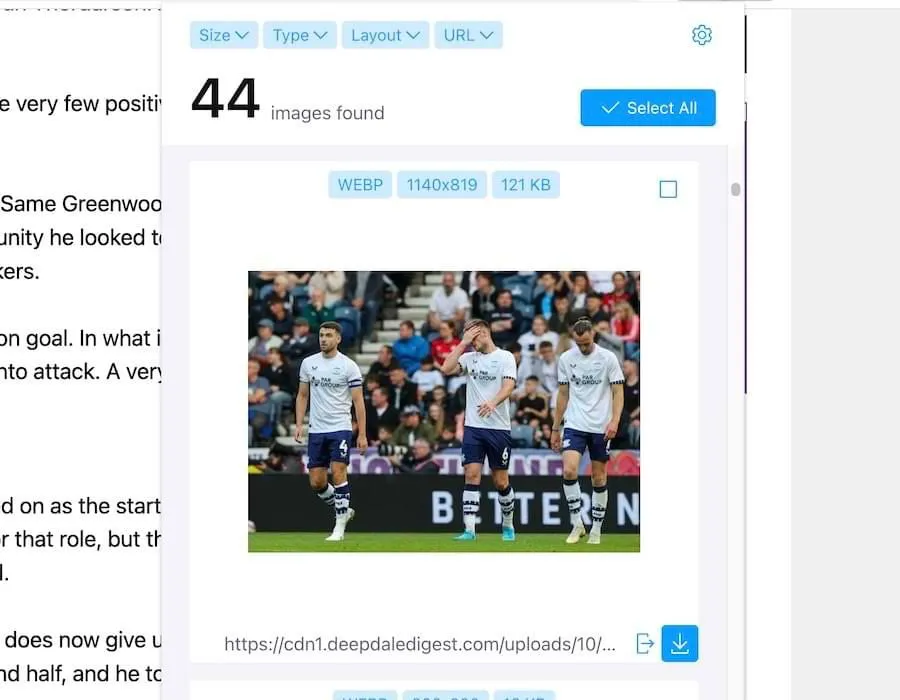
Możesz otwierać zdjęcia w nowej karcie, a także możesz filtrować je według typu pliku. Jeśli wolisz widzieć zdjęcia w dwóch kolumnach zamiast jednej, masz również taką opcję.
Kolejną fajną funkcją Image Downloader jest to, że możesz wybrać minimalne wymiary i rozmiar zdjęcia, które chcesz zobaczyć. Możesz również pobrać wiele zdjęć na raz, zaznaczając pola wyboru dla każdego, które chcesz zapisać.
3. Pobierz wszystkie obrazy
Cena: Bezpłatna
Pobierz wszystkie obrazy , jak sama nazwa wskazuje, pobierze wszystko, gdy tylko dostosujesz swoje preferencje. Możesz również wybrać pobieranie tylko tych plików, które wolisz: PNG, JPEG, GIF, BMP i WEBP.
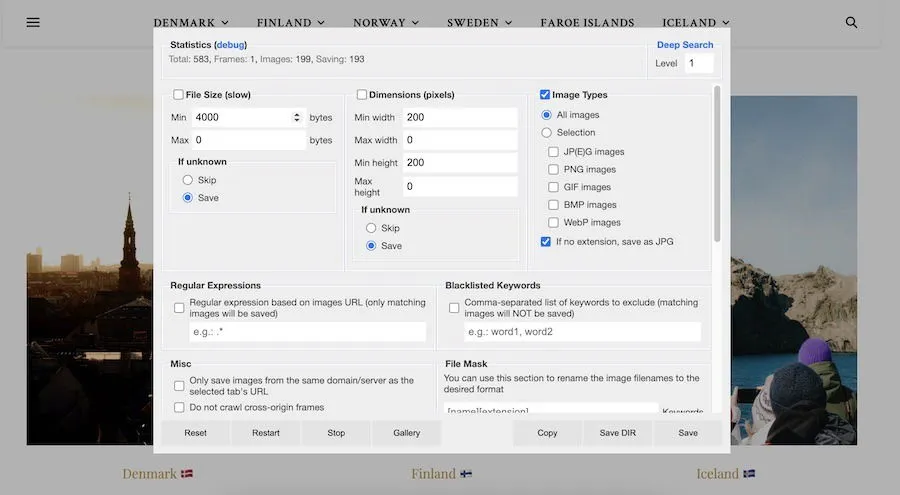
Używając opcji Pobierz wszystkie obrazy, możesz wybrać wymiary pobieranych obrazów. Ponadto masz kontrolę nad słowami kluczowymi dla obrazów, których nie chcesz uwzględniać.
Twoje zdjęcia zostaną zapisane w pliku ZIP. Jeśli chcesz zobaczyć zdjęcia, które zamierzasz pobrać, kliknij kartę Galeria na dole okna.
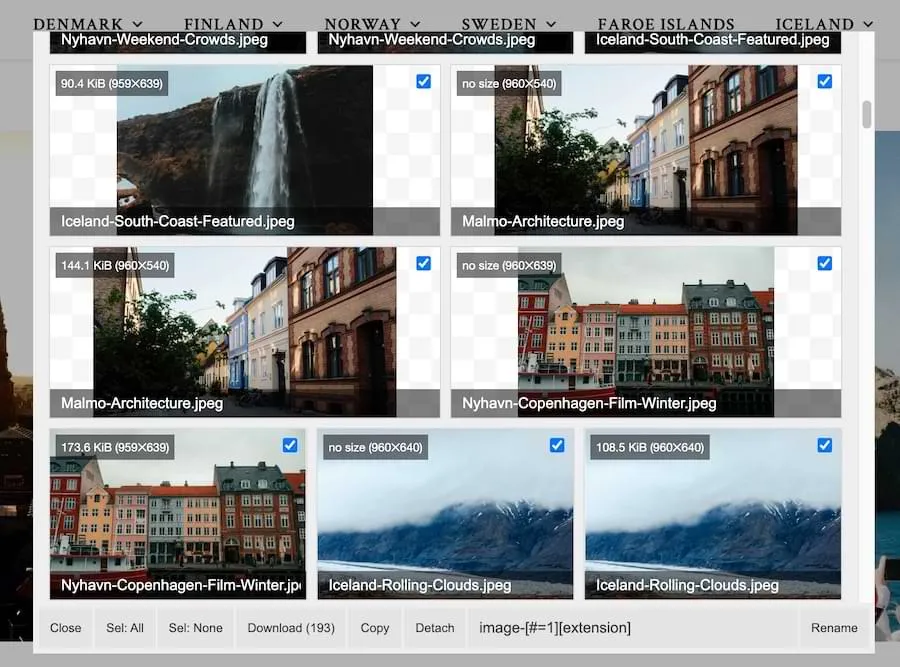
4. Program do pobierania obrazów zbiorczych
Cena: Bezpłatna
Bulk Image Downloader działa na platformach mediów społecznościowych, w tym na Pintereście – co czyni go jednym z wielu świetnych rozszerzeń Chrome dla projektantów. Wtyczka umożliwia filtrowanie według adresu URL i wybór, czy chcesz pobierać obrazy tylko z linków.
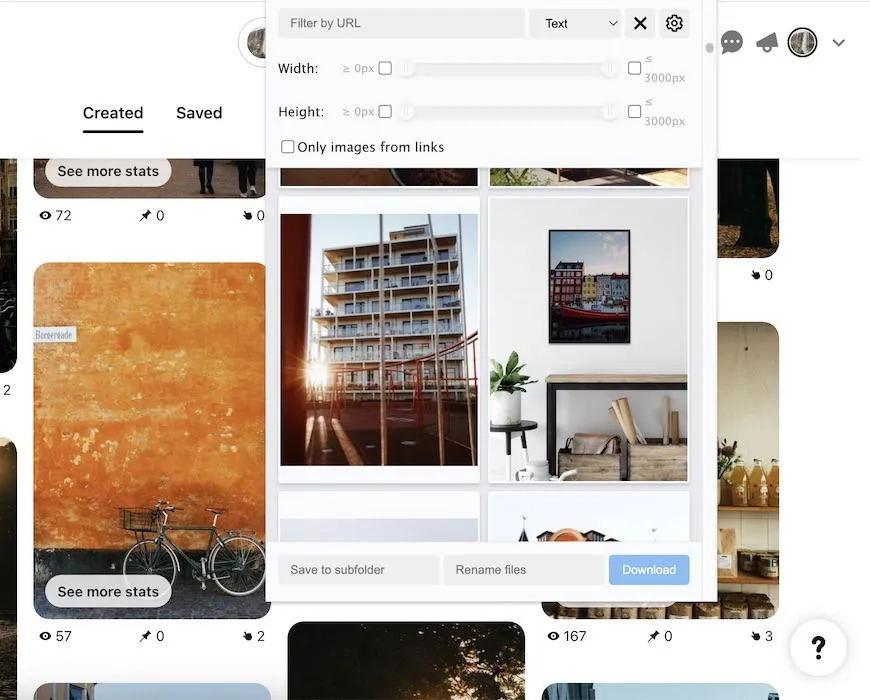
Możesz również użyć tej wtyczki, aby zmienić nazwy plików, jeśli to konieczne, i wybrać podfoldery, w których zostaną zapisane. Rozszerzenie pozwala również wybrać liczbę obrazów, które chcesz zobaczyć w kolumnie.
Program Bulk Image Downloader umożliwia dostosowanie szerokości lub wysokości (albo obu tych parametrów), zależnie od preferencji.
5. Ultra Instagram Downloader
Cena: Bezpłatna
Instagram jest jedną z najtrudniejszych aplikacji społecznościowych do pobierania obrazów, a zrzuty ekranu często skutkują wynikami o niższej jakości. Jednym z potencjalnych rozwiązań jest pobranie rozszerzenia Ultra Instagram Downloader Chrome.
Po pobraniu wtyczki kliknięcie jej spowoduje otwarcie Instagrama. Po najechaniu kursorem na obraz lub wideo zobaczysz niebieską strzałkę skierowaną w dół. Jeśli chcesz pobrać karuzelę, zamiast tego zobaczysz dwa szewrony.
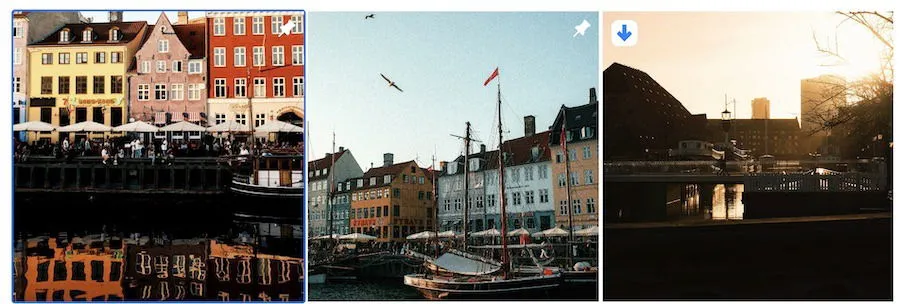
Po kliknięciu przycisku rozpocznie się pobieranie pliku. Pojedyncze obrazy zostaną pobrane jako pliki JPG, a Reels możesz pobrać jako pliki MP4. Karuzele natomiast będą w pliku ZIP. Możesz również pobierać według przedziału czasowego, jeśli chcesz zebrać obrazy hurtowo.
6. Zbiór mediów dla X
Cena: Bezpłatna
Zawsze lubiłem X (dawniej Twitter) do udostępniania zdjęć, a wtyczka Media Harvest for X jest idealna do zapisywania wysokiej jakości obrazów. Po pobraniu rozszerzenia zobaczysz nową ikonę obok postów ze zdjęciami.
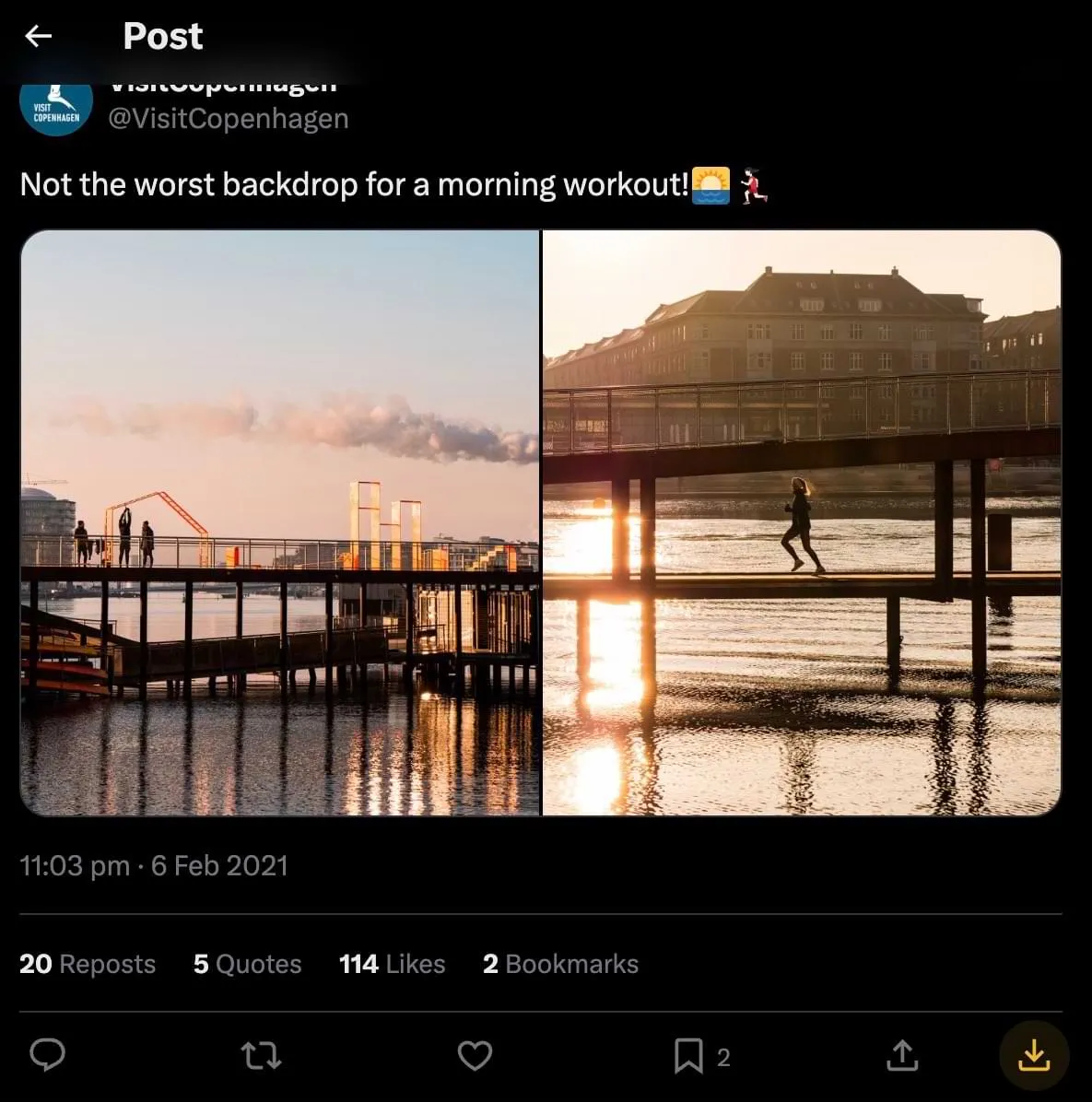
Wypróbowałem tę wtyczkę bez logowania się na konto i nadal działa idealnie. Twoje zdjęcia zostaną zapisane w folderze pobierania na Twoim komputerze w ciągu kilku sekund od kliknięcia ikony pobierania.
Media Harvest for X daje Ci kontrolę nad tym, czy możesz pobierać treści NSFW. Możesz również zobaczyć całkowitą liczbę swoich działań po kliknięciu wtyczki i wybrać, czy chcesz dołączyć miniatury wideo.
7. ESUIT dla Facebooka
Cena: Bezpłatna z opcjami premium
ESUIT for Facebook to łatwy sposób pobierania obrazów z Facebooka. Nie musisz się logować, aby korzystać z podstawowych funkcji, ale jeśli chcesz korzystać z wersji premium, musisz się zalogować.
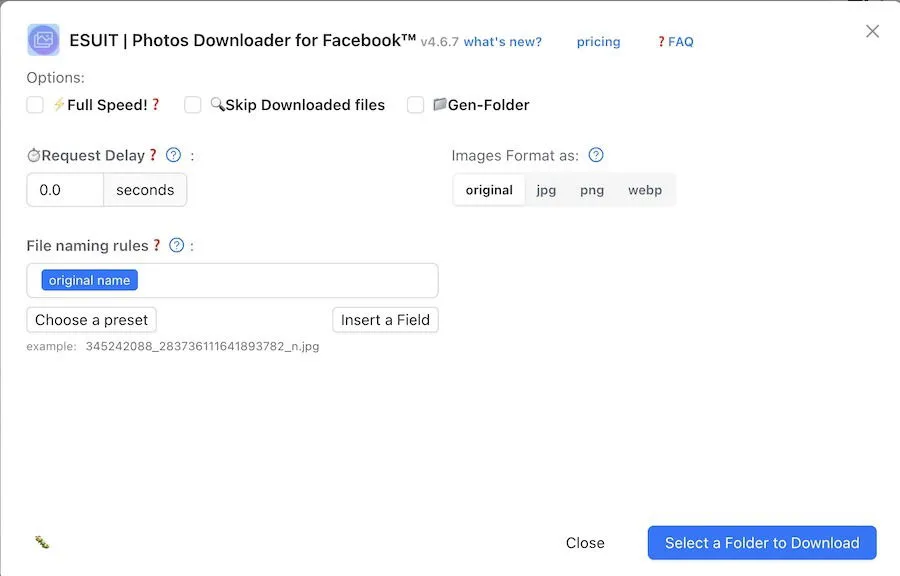
Rozszerzenie pozwala pobrać wszystkie zdjęcia z albumu i dostosować ustawienia, takie jak reguły nazewnictwa plików. Ponadto możesz zapisywać obrazy w formatach JPG, PNG i WEBP. Jeśli w przeszłości pobierałeś pliki, możesz zrezygnować z przypadkowego pobrania drugiej kopii.
ESUIT daje Ci również elastyczność w kwestii tego, w którym folderze znajdą się Twoje zdjęcia. Znajdziesz również narzędzia do pobierania dla innych aplikacji mediów społecznościowych, takich jak Instagram.
8. Zapisz obraz jako PNG
Cena: Bezpłatna
Jeśli chcesz zapisać obrazy jako PNG, wtyczka Save Image as PNG pomoże Ci to osiągnąć. Po zakończeniu pobierania zobaczysz polecenie Save as PNG po kliknięciu prawym przyciskiem myszy na obrazie.
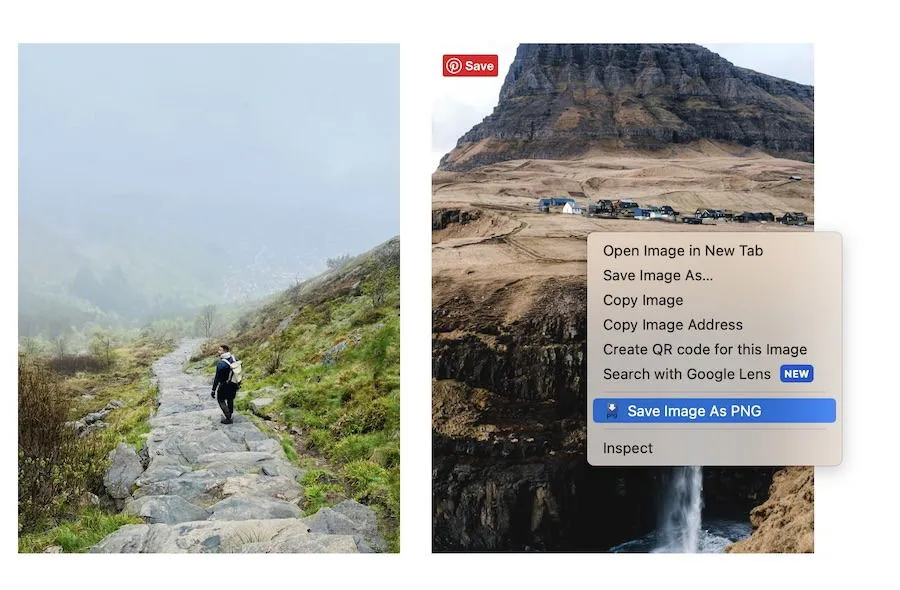
Po wybraniu opcji Zapisz jako PNG możesz wybrać preferowaną lokalizację pliku. Można również zmienić nazwę zdjęcia i dodać tagi, jeśli to konieczne. Próbowałem użyć narzędzia na mojej stronie internetowej, gdzie większość moich przesłanych obrazów to JPG, z doskonałym skutkiem; działa również w wynikach wyszukiwania zdjęć w wyszukiwarkach.
Rozszerzenie Save as PNG dla Chrome nie ma żadnych bardziej zaawansowanych funkcji, które mają inne wtyczki na tej liście. Jeśli jednak szukasz rozszerzenia do pobierania obrazów, to jest ono więcej niż wystarczające.
Istnieje wiele innych opcji zapisywania obrazów na laptopie, a niektóre wtyczki oferują bardziej zaawansowane funkcje, takie jak filtrowanie i wybór formatu. Możesz jednak również łatwo pobierać określone typy plików, jeśli tego szukasz. Oprócz Chrome możesz również zapisywać każdy obraz na stronie w Firefoksie lub innej przeglądarce.
Źródło obrazu: Unsplash . Wszystkie zrzuty ekranu autorstwa Danny’ego Maiorca.



Dodaj komentarz